Sådan bruges Scribble i iPad ved hjælp af iPadOS 14
Miscellanea / / August 05, 2021
På WWDC talte lederne om, at Apple kom med en ny funktion til iPad og iPad OS. Denne seneste funktion, der kaldes Scribble, gør i øjeblikket Apple-fans vanvittige. I denne artikel vil vi se på, hvordan man bruger Scribble i iPad ved hjælp af iPad OS 14. Men før det er det vigtigt at vide, hvad Scribble faktisk er, og hvad er det i stand til?
Nå, Scribble er en funktion, der konverterer dine håndskrevne ord på din iPad til tekst. Nu skal dette være virkelig interessant for dem, der elsker at bruge Apple-blyanten til manuelt at skrive på deres enhed i stedet for at skrive. Faktisk med skrivning gøres skrivning mere sjov, nem og ubesværet. Nu hvor vi har et hurtigt overblik over, hvad Scribble er, lad os se, hvordan vi gør brug af denne funktion på den rigtige måde.

Indholdsfortegnelse
-
1 Sådan bruges Scribble i iPad ved hjælp af iPadOS 14?
- 1.1 1. Skrivning med Scribble
- 1.2 2. Sletning af tekst
- 1.3 3. Valg af din tekst
- 1.4 4. Indsættelse af en tekst
- 1.5 5. Tegning med krat
- 2 Konklusion
Sådan bruges Scribble i iPad ved hjælp af iPadOS 14?
Scribble tilbyder nogle af de mest vigtige funktioner, der helt sikkert vil ændre din skriveoplevelse for godt. Du kan nu skrive, slette, tegne og gøre meget mere med din iPad på en mere effektiv måde. Sådan kan du bruge Scribble på din enhed for at få den bedste oplevelse:
1. Skrivning med Scribble

Med Scribble kan du skrive direkte på din iPad med din Apple Pen. Virksomheden sikrer en lovende oplevelse, der minder om at skrive med pen og papir. Alt, hvad du skriver på din iPad, transskriberes automatisk til indtastet tekst. Når man ser på denne indbyggede funktion på iPad, skal alle andre tredjepartsapps være skuffede. Ved visse lejligheder kan du dog opleve defekte bevægelser, som om du skriver noget, og efter tekstkonvertering kan du muligvis se et andet ord.
Dette kan ske under to omstændigheder, enten er der en fejl i Siri, der genkender teksten, hvilket sandsynligvis ikke sker. Og den anden mulige årsag kan være din frygtelige håndskrift. Så sørg for at skrive godt nok, i det mindste skal det være forståeligt.
2. Sletning af tekst

For at fjerne enhver redigerbar tekst på din skærm skal du bare ridse den. Dette sletter automatisk det pågældende ord eller sætning.
3. Valg af din tekst
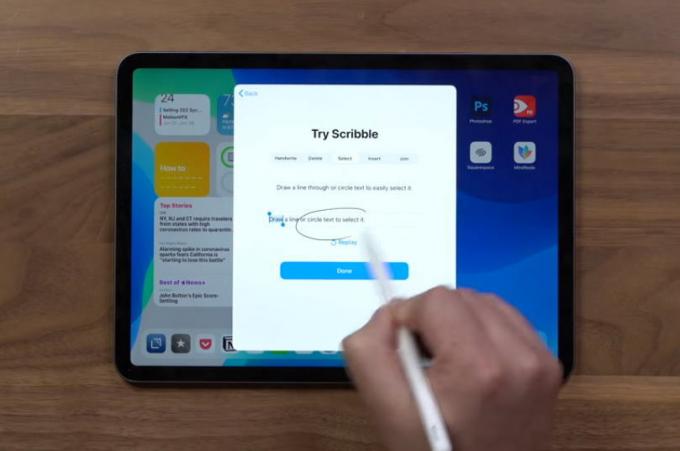
Da din håndskriftoplevelse er ekstremt flydende med denne fantastiske funktion fra Apple, giver den dig også mulighed for at vælge dine tekster. Alt hvad du skal gøre er enten at tegne en linje under den tekst, du vil markere, eller bare cirkel rundt i hele teksten. Du kan vælge et enkelt ord, en sætning eller et komplet afsnit. Er det ikke fantastisk?
4. Indsættelse af en tekst

Ligesom alle de andre muligheder er det også meget simpelt at indsætte en tekst. For at indsætte tekst skal du bare trykke og holde på det bestemte tekstområde. Dette vil skabe et nyt rum, så du kan håndskrive ny tekst og placere dem der. Nu kan du enten tilføje tekst i begyndelsen, midten, slutningen eller hvor du vil.
5. Tegning med krat
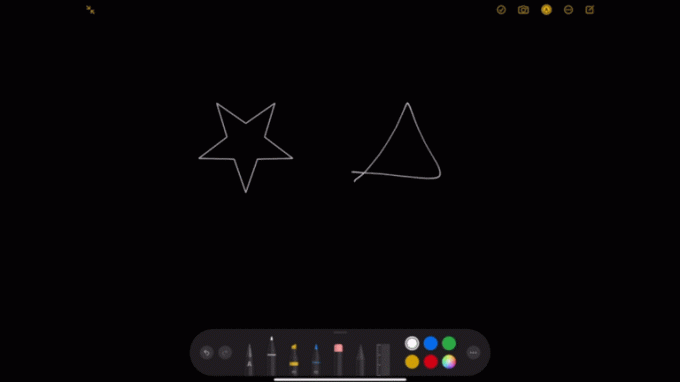
En anden vigtig funktion er tegning. Og i dette tilfælde gør Scribble også et mindblowing-arbejde, da det at holde et øjeblik vil gøre din hårde kunst til poleret. Du kan simpelthen tegne enhver form, du kan lide, og holde din pen på skærmen. Dette vil konvertere det grove diagram til en ordentlig struktur ved at transformere de inkonsekvente former med lige linjer og cirkler.
Bortset fra disse tilbyder den flere funktioner til bedre brugeroplevelse, såsom at tegne en lille lodret linje mellem to ord, tilføje plads i midten og mere. For at bruge Scribble effektivt som en professionel, vil det dog kræve lidt øvelse. Men du vil helt sikkert nyde denne skrivefunktion på din iPad med denne nye fantastiske funktion.
Konklusion
I sidste ende var dette nogle af de grundlæggende ting, du kunne udføre med Scribble på din iPad ved hjælp af iPad OS 14. Der er helt sikkert også mange andre funktioner, som du vil udvikle, mens du bruger funktionen. Fortæl os, hvad du synes om Scribble, og hvis der er nogen forbedringer rundt omkring.
Editorens valg:
- Sådan deaktiveres Touch ID på iPhone og iPad
- Bloker websteder i Safari på iPhone og iPad, der kører iOS 13
- Sådan deles iPhone eller iPad-skærm ved hjælp af AnyDesk
- 3 Hurtig måde at åbne websteder i mobile tilstande på Safari til iPad OS
- Sådan flyttes e-mails fra uønsket til indbakken på iPhone eller iPad?
Rahul er en datalogistuderende med en massiv interesse inden for tekniske og kryptokurrencyemner. Han bruger det meste af sin tid på enten at skrive eller lytte til musik eller rejse på usynlige steder. Han mener, at chokolade er løsningen på alle hans problemer. Livet sker, og kaffe hjælper.


![A510FXXS7CRJ6: Oktober 2018 Sikkerhedspatch til Galaxy A5 2016 [Europa]](/f/11651ad139bb4e02df09353ce15f4e27.jpg?width=288&height=384)
![Download T835DDS4BSL2: patch til december 2019 til Galaxy Tab S4 [Indien]](/f/d88bdc3e639d4bdfb39043bf5bf095ba.jpg?width=288&height=384)